vivo手机控制空调
智能家居日益普及的今天,使用vivo手机控制空调已成为一种便捷的生活方式,以下是几种常见的用vivo手机控制空调的方法及相关介绍:
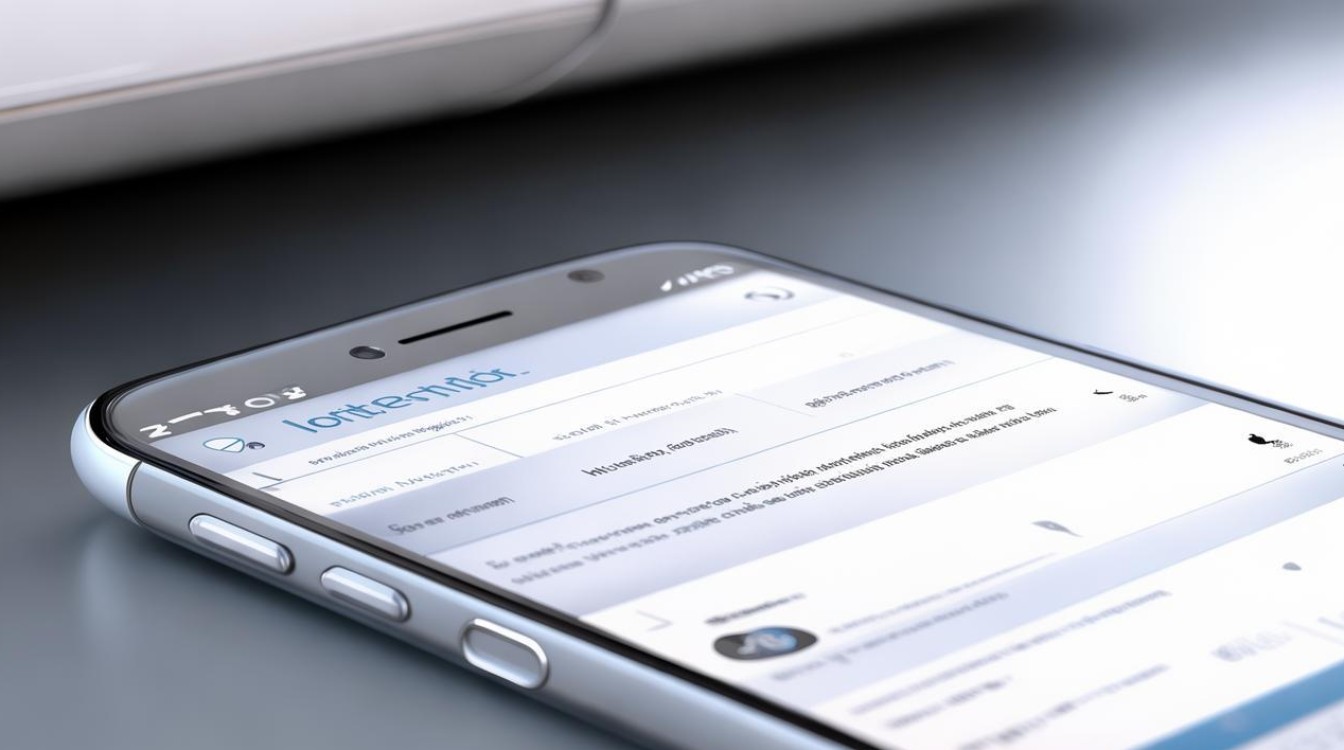
红外遥控功能(需手机支持)
| 步骤 | 具体操作 |
|---|---|
| 确认手机支持 | 部分vivo手机配备了红外遥控功能,可进入手机【设置>系统管理与升级>客户服务>使用手册>手机概览与快速入门>手机外观简介】,查看是否有红外遥控位置的相关说明,以此确认手机是否支持该功能。 |
| 下载相关应用 | 在手机应用商店中搜索“智能遥控”应用并下载安装。 |
| 添加空调设备 | 打开“智能遥控”应用,点击添加设备,选择空调品类,再从众多品牌中选择对应的空调品牌,例如格力、美的、海尔等常见品牌,然后根据提示进行操作,如对准空调按下手机上的测试按钮,以完成配对。 |
| 控制空调 | 配对成功后,即可在应用中找到对应的空调设备,通过点击屏幕上的按钮来实现开关机、调节温度、切换模式、调整风速等操作,就像使用传统空调遥控器一样方便。 |
借助智能家居控制中心
| 步骤 | 具体操作 |
|---|---|
| 确认空调及手机支持情况 | 确保空调支持智能家居标准,如Wi-Fi连接、HomeKit、Google Home或Amazon Alexa等,同时vivo手机也要能正常连接到相应的智能家居网络。 |
| 下载对应应用 | 根据空调所支持的智能家居标准,在vivo手机的应用商店中搜索并下载安装对应的智能家居控制应用,如小米智能家居、华为智能家居等,若空调支持HomeKit,则可在苹果的HomeKit应用中添加设备,但需注意vivo手机的系统兼容性。 |
| 添加设备并配对 | 打开下载好的智能家居控制应用,按照应用内的提示步骤,将空调添加到设备列表中,通常需要输入空调的一些特定信息,如设备序列号、型号等,或者通过扫描空调上的二维码来完成配对。 |
| 实现控制 | 配对成功后,在智能家居控制应用的界面上找到已添加的空调设备,即可通过手机对其进行各种控制操作,如远程开关机、调节温度、设置定时任务等,还可以与其他智能家居设备进行联动,实现更智能化的场景控制。 |
利用第三方智能遥控器应用
| 步骤 | 具体操作 |
|---|---|
| 下载安装应用 | 在vivo手机的应用商店中搜索并下载一些知名的第三方智能遥控器应用,如万能遥控、遥控精灵等。 |
| 注册登录及添加设备 | 安装完成后,打开应用并进行注册登录,然后进入应用的设置菜单,选择添加新的设备,从中选择对应的空调品牌及型号,以便应用能够准确地生成相应的控制指令。 |
| 配对与控制 | 按照应用的提示,将vivo手机与空调进行配对,一般需要输入一些空调的特定信息或进行一些简单的操作来建立连接,配对成功后,就可以在应用的界面上通过触摸按钮来控制空调的各种功能,包括开关、温度调节、模式切换等。 |
语音控制(需手机及空调支持)
| 步骤 | 具体操作 |
|---|---|
| 确认设备支持 | 首先要确保vivo手机具备语音助手功能,如Jovi Intelligent Assistant等,并且空调也支持语音控制功能或已连接到智能家居系统中可通过语音进行控制。 |
| 设置语音指令 | 在vivo手机上打开语音助手应用,根据其提供的设置选项,对空调的控制指令进行个性化定制,可以设置“打开客厅空调”“将卧室空调温度调至26度”等具体的语音指令。 |
| 进行语音控制 | 当需要控制空调时,只需唤醒vivo手机的语音助手,然后说出预先设置好的语音指令,手机就会将指令发送给空调或智能家居系统,从而实现对空调的控制,这种方式无需手动操作手机,更加便捷自然,尤其在双手忙碌或不方便操作手机时非常实用。 |
常见问题解答
Q1:所有vivo手机都可以通过红外遥控功能控制空调吗? A1:不是所有vivo手机都支持红外遥控功能,只有部分vivo机型配备了红外发射器,才能实现红外遥控空调等功能,可以在手机的设置中查看是否有相关的红外遥控设置选项,或者查看手机的使用说明书来确定手机是否支持该功能。
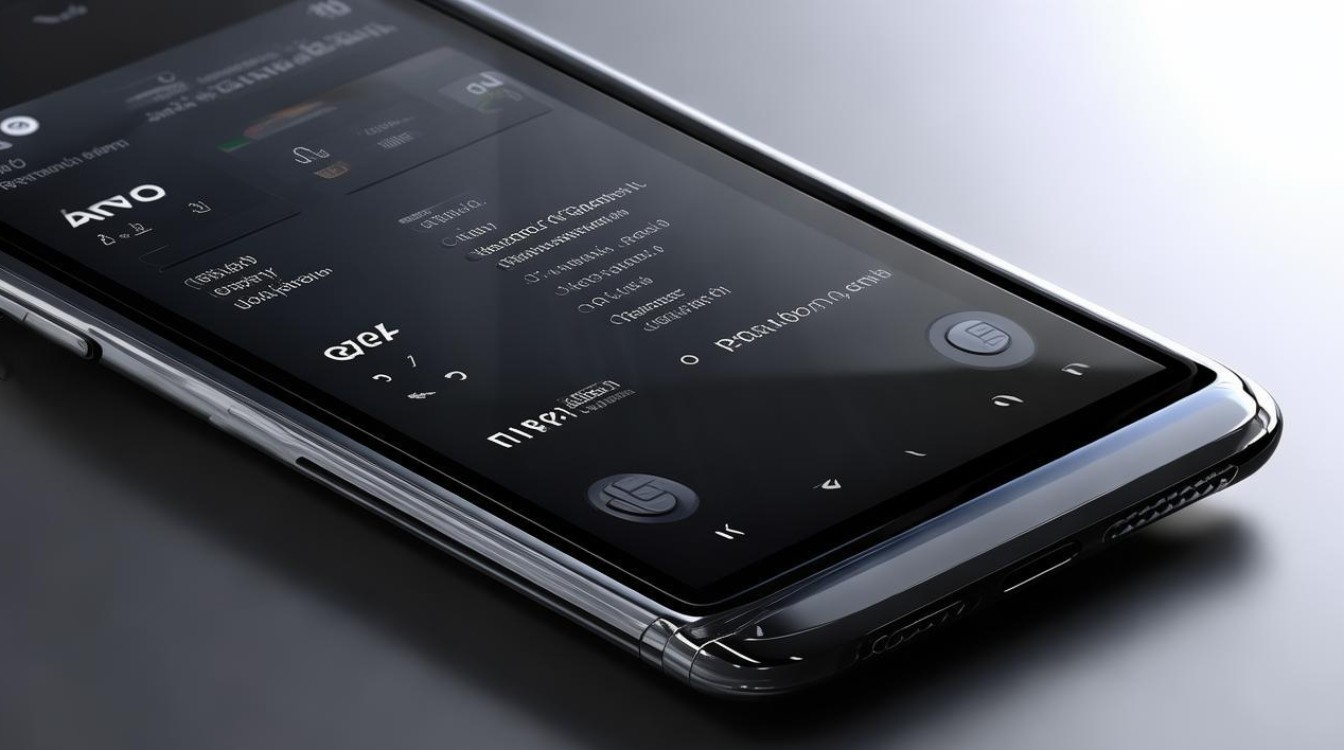
Q2:使用智能家居控制中心控制空调时,是否需要额外的硬件设备? A2:一般情况下,如果空调本身支持Wi-Fi等智能家居标准,且vivo手机能够正常连接到家庭无线网络,那么通常不需要额外的硬件设备。
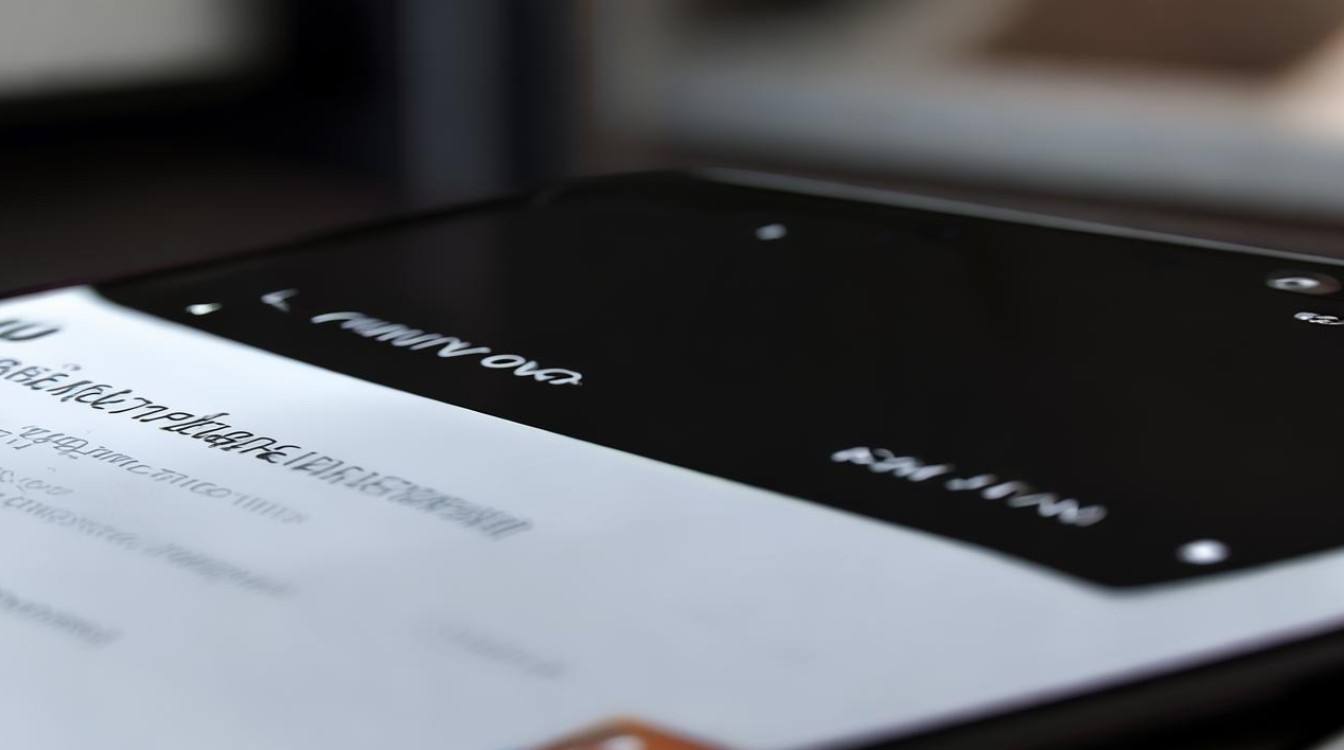
版权声明:本文由环云手机汇 - 聚焦全球新机与行业动态!发布,如需转载请注明出处。












 冀ICP备2021017634号-5
冀ICP备2021017634号-5
 冀公网安备13062802000102号
冀公网安备13062802000102号